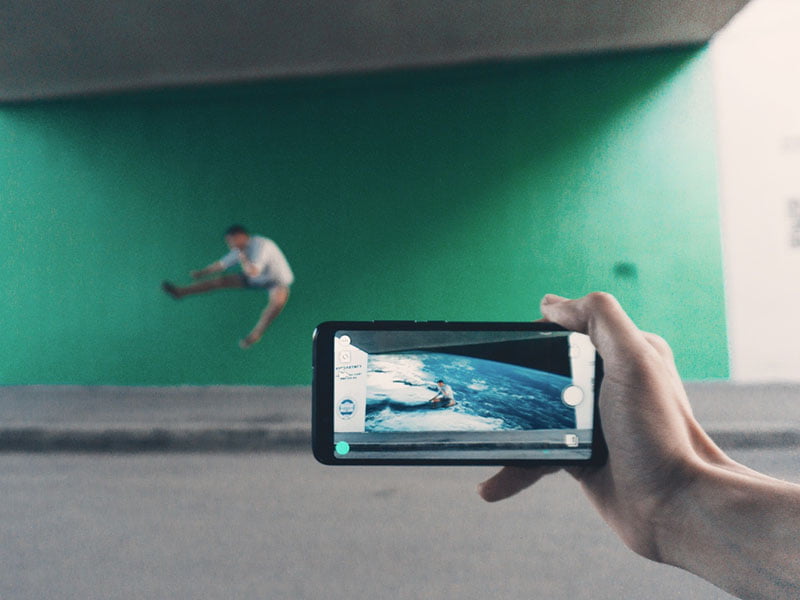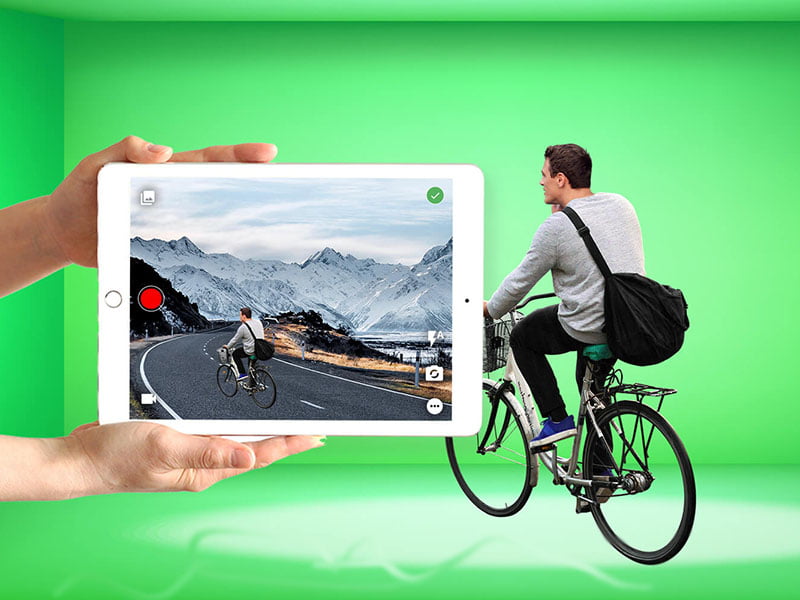ادیت کروماکی در موبایل
کروماکی یکی از تکنیک های محبوب مربوط به جلوه های ویژه است که امکان برش عکس و تصاویر را به شما می دهد. شما می توانید از راه های متفاوتی به ادیت کروماکی بپردازید که یکی از این راه ها از طریق موبایل است. در این متن به بررسی نحوهی ادیت کروماکی در موبایل می پردازیم.همچنین می توانید جه انجام کار به صورت حرفه ای تر یک استودیو کروماکی خانگی در خانه یا محل کار خود بسازید
ادیت کروماکی در آیفون بسیار آسان است چراکه در آپدیت Apple’s ios 13 امکان استفاده از پردهی سبز در iMovie موبایل فراهم شده است. این مسئله سبب شده است تا قابلیت های ادیت ویدئو در موبایل با سایر نرم افزارهای ادیت ویدئویی همخوانی بیشتری پیدا کند. اگر شما هم دوست دارید تصاویری قلابی از سفر به کواچلا بسازید، الان زمان مناسبی برای انجام این کار است.
نحوهی ادیت کروماکی در موبایل با استفاده از iMovie
کمپانی اپل علاوه بر افزودن امکانات پردهی سبز به دستگاه آیفون، 80 نوار صوتی نیز به iMovie افزوده است که به صورت خودکار با توجه به طول فایل ویدئویی شما به آن اضافه شده و با آن هماهنگ می شود. حالا با این قابلیت می توانید از سوژه های خود هرگونه ویدئویی که می خواهید تهیه کنید. همچنین امکان پشتیبانی قوی تر از تصاویر و ایجاد ویژگی تصویر در تصویر نیز وجود دارد. اما با تمامی این اوصاف هیجان انگیزترین بخش، مربوط به ویژگی های پردهی سبز یا کروماکی است. با این قابلیت می توانید پس زمینه را از هر کلیپ ویدئویی که در جلوی پردهی سبز یا آبی گرفته شده است حذف کنید و پس زمینهی دلخواه خود را بیفزایید. بار دیگر تکرار می کنم اگر می خواهید یک سفر قلابی به فستیوال یا پارک داشته باشید الان زمان آن فرا رسیده است.
ویژگی پردهی سبز و نحوهی ادیت کروماکی در موبایل برای ویرایشگران تازه کار ویدئویی خوش ذوق بسیار ایده ال است. پس از حذف هر بخش سبز یا آبی پس زمینه، می توانید با 4-point mask و یک اسلایدر قوی به ادیت و تطبیق کروماکی بپردازید.
راهنمای ابتدایی استفاده از iMovie
همانطور که اشاره کردم استفاده و ادیت کروماکی در موبایل با استفاده از iMovie بسیار ساده خواهد بود. در این قسمت یک راهنما برای انجام این کار وجود دارد:
- ابتدا سوژه ای که می خواهید بر روی صفحه ی سبز یا آبی قرار بگیرد را اضافه کنید (اگر هواشناس هستید یک ویدئو از خود را در حال هواشناسی روی پردهی سبز قرار دهید).
- سپس برای افزودن media از دکمهی + استفاده کنید.
- تصویر یا ویدئویی را که می خواهید به عنوان پس زمینهی تصویر سبز یا آبی خود قرار دهید را انتخاب کنید (اگر هواشناس هستید، باید از این قسمت نقشهی هواشناسی خود را انتخاب کنید).
- با استفاده از سه نقطه به منو بروید تا گزینه های بیشتری در رابطه با ویدئو ببینید.
- در منو می توانید انتخاب کنید که از کدام media استفاده می کنید. در اینجا باید گزینهی “green/blue screen” (صفحه ی سبز یا آبی) را انتخاب کنید.
- تبریک می گویم! صفحهی سبز یا آبی شما پشت سوژه قرار گرفت.
حالا از این مرحله می توانید با 4-point mask و یک اسلایدر قوی به ادیت و تطبیق کروماکی بپردازید. این نرم افزار با سایر نرم افزارهای ادیت کروماکی همخوانی دارد با این وجود باید گفت که iMovie بر خلاف بسیاری از نرم افزارهای دیگر به صورت رایگان قابل دریافت است.
اگر می خواهید به نحوهی ادیت کروماکی در موبایل بهره ببرید اما به سیستم اندروید دسترسی دارید، به ادامهی مطلب نیز توجه کنید. برای این کار می توانید green screen pro را از google play دانلود کنید و پس از دانلود طبق مراحل زیر پیش بروید:
مرحلهی 1: برنامهی green screen pro را باز کنید
زمانی که برنامه را باز کنید صفحهی پیش فرض ابتدایی باز خواهد شد. بر روی گزینهی open image که در تصویر زیر به دور آن خط کشیده شده است کلیک کنید. با این کار وارد گالری موبایل خود می شوید و می توانید عکس مورد نظر خود را انتخاب کنید. همچنین می توانید عکس خود را به صورت مستقیم از داخل دوربین به این صفحه بکشید.
مرحلهی 2: شدت کروماکی را تنظیم کنید
با استفاده از اسلایدر سمت راست شدتی از کروماکی که مایل به اعمال آن هستید را انتخاب کنید. اگر پس زمینه حذف شود و به های تصویر مرتب باشد یعنی تنظیمات خوبی داشته اید. همیشه می توانید برای دید بهتر بر روی عکس زوم کنید. زمانی که آماده بودید برای رفتن به مرحله ی بعد بر روی فبش سمت راست کلیک کنید.
مرحلهی 3: پس زمینه را انتخاب کنید
پس زمینهی پیش فرض به صورت خودکار بارگذاری می شود. بر روی گزینهی بارگذاری پس زمینه کلیک کنید تا به گالری موجود در برنامه بروید و پس زمینه های موجود را مشاهده کنید. اگر خود پس زمینه ای دانلود کرده اید که مایل به استفاده از آن هستید گزینه ی بالایی را بزنید تا به گالری موبایل خود وارد شوید.
در این قسمت منظره ی بیابانی به عنوان پس زمینه انتخاب شده است.
مرحلهی 4: عکس ها را تنظیم کنید، بر روی آن ها زوم کنید و آن ها را بچرخانید
با استفاده از تنظیمات حالت، بر روی سوژه کلیک کنید و آن را به محل مورد نظر بکشید.
همچنین می توانید با استفاده از روم کردن اندازهی تصویر را به قدر دلخواه بزرگ کنید. در این قسمت این ماشین حفاری را کوچکتر کرده ام و آن را کمی به سمت چپ برده ام.
با استفاده از تنظیمات چرخشی در قسمت راست پنل سوژه را بچرخانید. انگشت خود را روی کنترل قرار دهید و آن را به صورت ساعت گرد یا پاد ساعت گرد بچرخانید.
به این صورت الان ماشین حفاری در حال بالا رفتن از تپه است.
برای رفتن به مرحله ی بعد روی فلش سمت راست کلیک کنید.
مرحلهی 5: اشتراک گذاری با دوستان و خانواده
کار خود را با استفاده از دکمه های سمت راست در توییتر و فیسبوک به اشتراک بگذارید.
همچنین یک دکمهی مخصوص برای به اشتراک گذاری در اندروید وجود دارد و همچنین می توانید کار خود را در گالریتان ذخیره کنید.
لذت ببرید